Rozszerzenie Power Pages DevTools
Rozszerzenie Power Pages dla Microsoft Edge DevTools to narzędzie dla deweloperów, które ma poprawić programowanie i rozwiązywanie problemów dla twórców i administratorów, którzy pracują z witrynami Power Pages. Zawiera ono funkcje, takie jak wyświetlanie komunikatów śledzenia Liquid i komunikatów o błędach po stronie serwera. Za pomocą tego narzędzia twórcy i administratorzy mogą efektywnie identyfikować, diagnozować i rozwiązywać problemy w środowisku Power Pages. Włączenie funkcji rejestrowania i śledzenia w kodzie Liquid, a także zapewnienie jasnego wglądu w scenariusze błędów pozwala rozszerzeniu Power Pages na bezproblemowe tworzenie przepływów pracy i poprawia ogólną jakość witryny Power Pages.
Uwaga
Rozszerzenie narzędzia dla deweloperów jest obecnie dostępne tylko dla programu Microsoft Edge.
Aby pracować z narzędziami deweloperskimi, należy:
- Zainstalować rozszerzenie przeglądarki.
- Włączyć ustawienie diagnostyki.
- Przejrzeć błąd po stronie serwera i postępować zgodnie ze szczegółami ograniczenia ryzyka.
- Wyświetlić niestandardowe komunikaty dziennika dodane przy użyciu kodu Liquid.
Zainstalować rozszerzenie przeglądarki DevTools
Aby zainstalować rozszerzenie DevTools dla Power Pages:
- Przejdź do rozszerzenia Microsoft Power Pages dla Microsoft Edge.
- Wybierz pozycję Pobierz.
Włączyć ustawienie diagnostyki
Uwaga
Jeśli stan widoczności witryny to Prywatna, ustawienie diagnostyczne jest domyślnie włączone.
Aby włączyć ustawienie diagnostyczne dla publicznej witryny sieci Web:
- Otwórz aplikację Power Pages Management.
- Dodaj lub zaktualizuj ustawienie witryny o nazwie UserTrace/Debug.
- Ustaw wartość na prawda.
Przeglądanie komunikatów o błędach po stronie serwera
Po włączeniu ustawienia diagnostycznego platforma rejestruje wszelkie błędy, które wystąpiły na serwerze. Aby przechwytywać te komunikaty o błędach serwera, należy:
Otwórz przeglądarkę internetową Microsoft Edge.
Przejdź do witryny internetowej Power Pages.
Otwórz narzędzia DevTools.
Wybierz kartę Power Pages.
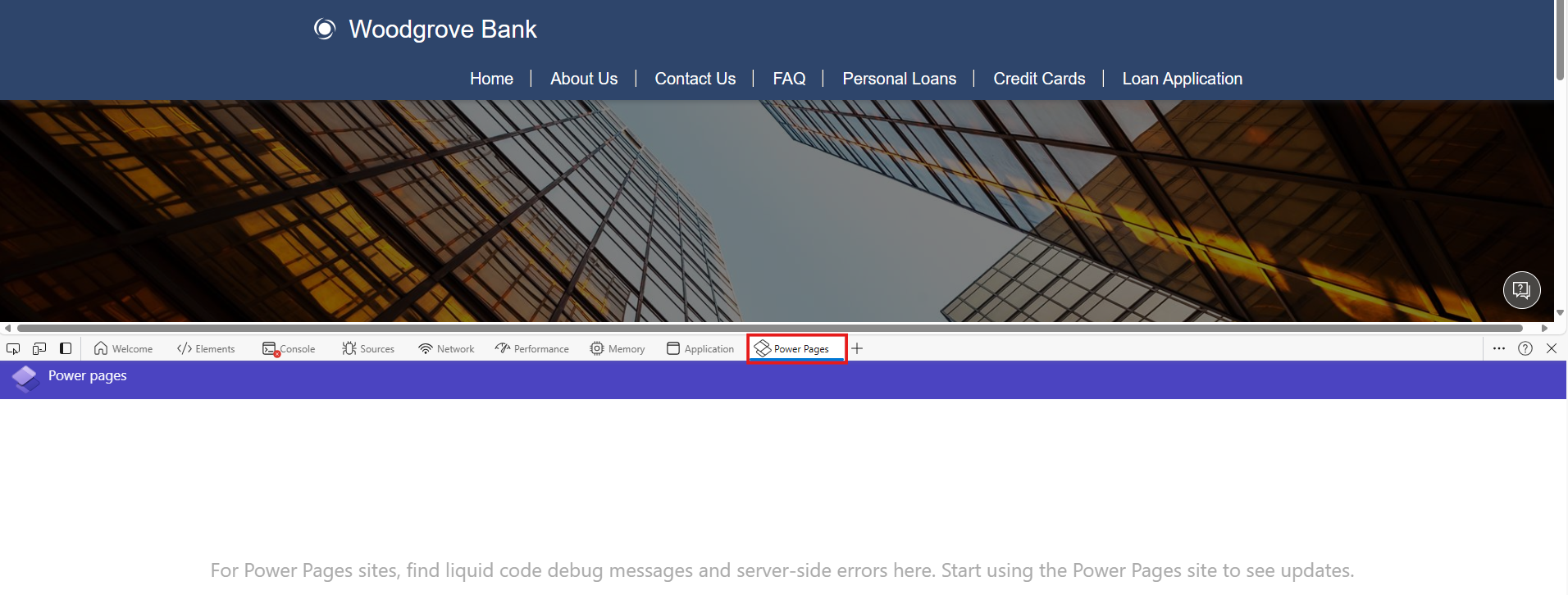
Odtwórz scenariusz, w którym wystąpił błąd.
W narzędziu jest wyświetlana lista wszystkich komunikatów o błędach po stronie serwera oraz prawdopodobne rozwiązania.
Uwaga
Obecnie może być wyświetlana tylko ograniczona liczba komunikatów o błędach niepowodzenia. Jednak każde kolejne wydanie będzie zawierać dodatkowe komunikaty o błędach dotyczące różnych typów błędów.
Poniżej przedstawiono przykładowe komunikaty o błędach:
Błąd dostawcy lokalnego logowania, jeśli atrybut LogonEnabled to fałsz dla kontaktu w portalu.
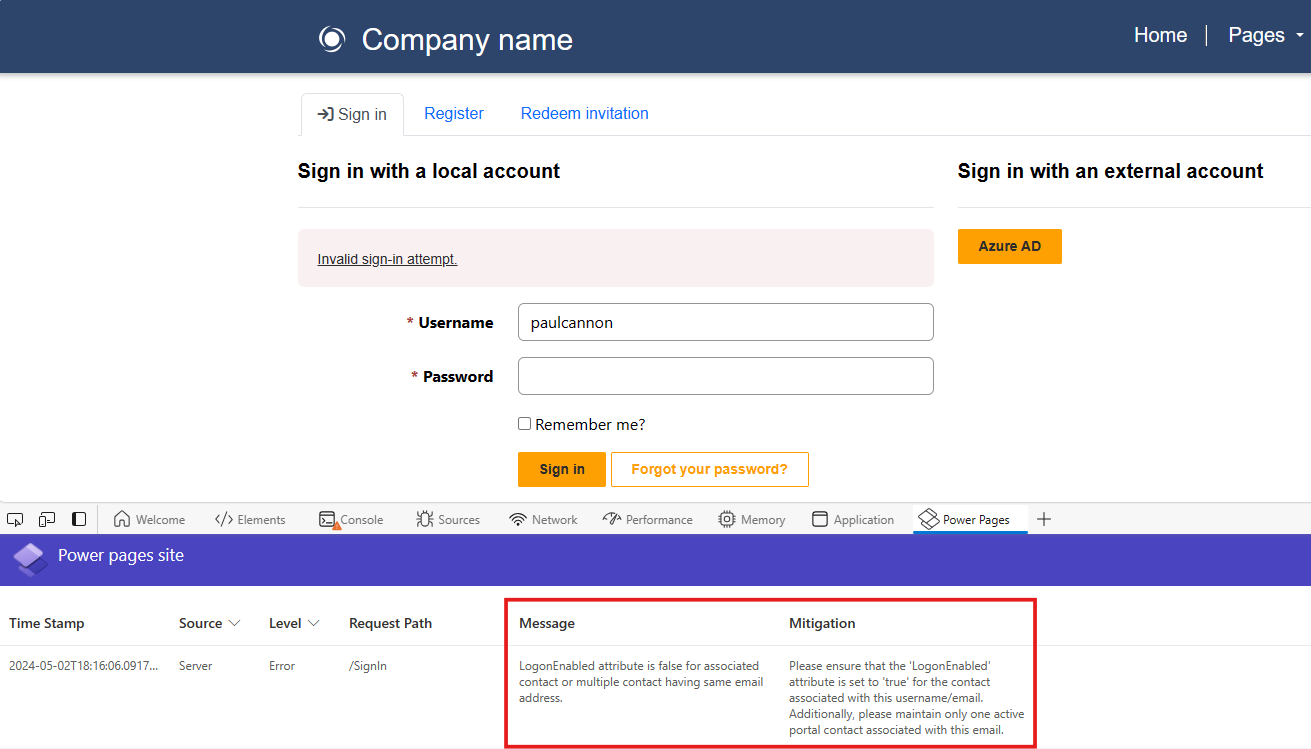
Wyszukiwanie encji zewnętrznej nie jest skonfigurowane prawidłowo.
Rejestrowanie wiadomości niestandardowych przy użyciu usługi Liquid
Twórcy programu mogą dodawać wyciągi z dzienników do kodu Liquid. Kiedy witryna Power Pages jest uruchomiona, dzienniki dodawane przez autora kodu Liquid są wyświetlane w rozszerzeniu narzędzia dla deweloperów Power Pages. Dowiedz się więcej w Dostępne obiekty Liquid.